Основні висновки
- Повідомлення “iMessage is Signed Out” свідчить про некоректні налаштування iMessage.
- Зазвичай ця помилка з’являється через випадкове вимкнення сервісу, вихід з облікового запису Apple ID або непідв’язаний номер телефону.
- Проблеми на серверній стороні та програмні помилки також можуть інколи спричиняти це сповіщення.
Чи з’являється повідомлення “iMessage is Signed Out” при кожному відкритті чату в додатку “Повідомлення” на вашому iPhone? Якщо так, ви не зможете відправляти або отримувати повідомлення iMessage, поки не вирішите цю проблему. Давайте розглянемо деякі способи її усунення.
Перевірка активації iMessage
Часто причина помилки “iMessage is Signed Out” доволі проста: можливо, ви випадково деактивували iMessage на вашому iPhone. Щоб перевірити це, відкрийте “Параметри” > “Повідомлення” на вашому iPhone і переконайтеся, що iMessage активований.
Якщо він вже активований, вимкніть його, зачекайте кілька секунд і знову ввімкніть, щоб примусити ваш iPhone переактивувати службу та повторно підключитися до iMessage.
Ви також можете перейти до цього меню, натиснувши “Налаштування” в повідомленні “iMessage is Signed Out”.
Перевірка адрес iMessage
Наступним кроком є перегляд ваших адрес iMessage і впевненість, що обрано ваш номер телефону або адресу електронної пошти Apple ID, необхідну для коректної роботи iMessage. Ця проблема може виникнути, якщо ви часто змінюєте SIM-карти або виходите зі свого Apple ID на вашому iPhone.
Відкрийте “Параметри” > “Повідомлення” та знайдіть пункт “Надсилати/отримувати” під перемикачем iMessage. Якщо ви бачите напис “Немає адрес”, то саме це є причиною появи помилки “iMessage is Signed Out” на вашому iPhone.
Натисніть “Надсилати/отримувати” та виберіть “Використовувати свій Apple ID для iMessage”. У спливаючому вікні натисніть “Увійти”, щоб увійти за допомогою Apple ID, пов’язаного з вашим iPhone. Якщо ви хочете використовувати інший обліковий запис, оберіть “Використовувати інший ідентифікатор Apple”.
Якщо ваш номер телефону відображається в цьому меню, переконайтеся, що його також обрано. Ваш оператор надішле SMS для активації iMessage. За замовчуванням iMessage розпочинає нові розмови, використовуючи ваш номер телефону, але ви можете змінити це на адресу електронної пошти Apple ID в цьому ж меню.
Перевірка статусу серверів Apple для iMessage
Якщо ви продовжуєте бачити повідомлення “iMessage is Signed Out” при відкритті чату в “Повідомленнях”, можливо, сервери Apple iMessage тимчасово не працюють. Ви можете швидко це перевірити, перейшовши на сторінку статусу системи Apple.
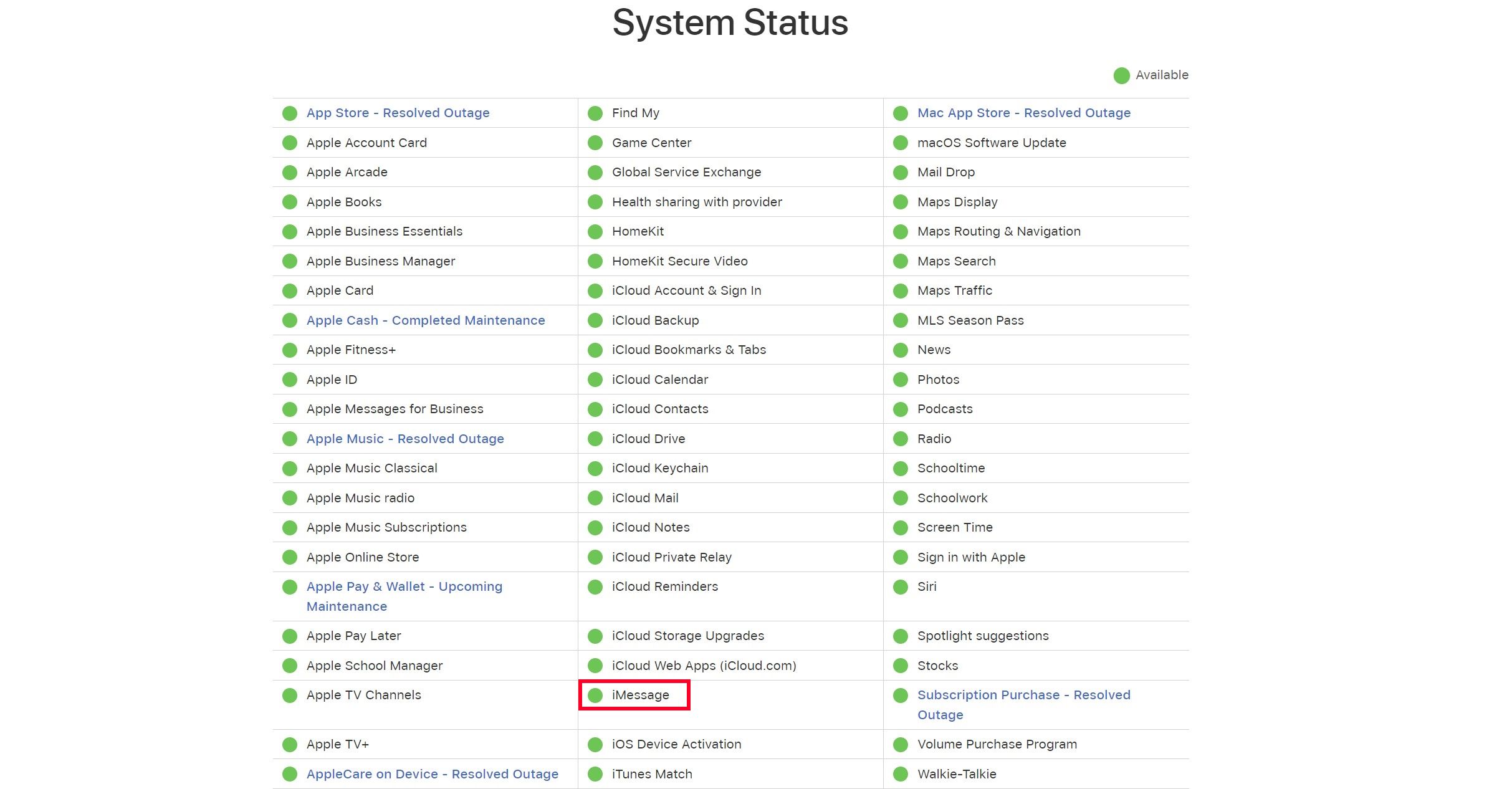
Якщо ви бачите жовтий індикатор (замість зеленого) біля iMessage на цій сторінці, це означає, що сервери Apple не працюють. Вам потрібно буде почекати, поки Apple вирішить проблему, щоб знову надсилати та отримувати повідомлення iMessage.
Загальні способи вирішення: перезапуск, оновлення та інше
В більшості випадків вищезгадані дії повинні допомогти вам позбутися повідомлення “iMessage is Signed Out” на вашому iPhone. Однак, якщо проблема залишається, ви можете спробувати декілька загальних методів.
Спробуйте перезавантажити iPhone, оскільки це може допомогти усунути незначні збої програмного забезпечення. Також перевірте наявність оновлень iOS, оскільки помилки в програмному забезпеченні можуть викликати помилку “iMessage is Signed Out”.
Якщо жоден з наведених методів не допоміг, зверніться до служби підтримки Apple. Отримати технічну допомогу для вашого iPhone можна через додаток “Apple Support”, або відвідавши сторінку служби підтримки Apple, щоб швидко зв’язатися з агентом.
З власного досвіду, я зіткнувся з повідомленням “iMessage is Signed Out” після виходу зі свого Apple ID та скасування реєстрації свого номера телефону в сервісі. Як вже згадувалося, ця помилка може виникнути, якщо ви замінили SIM-карту або перейшли на нову eSIM. Однак, якщо на iMessage впливають інші фактори, такі як проблеми зі з’єднанням, серверні проблеми та помилки програмного забезпечення, наведені вище загальні методи вирішення можуть бути корисними.